Con iMyFone LockWiper (Android), puoi resettare il tuo OPPO senza password in pochi clic! Facile da usare, con un alto tasso di successo e compatibile con l'ultimo sistema operativo Android 15.
Oggi gli smartphone OPPO sono molto apprezzati per le loro prestazioni eccellenti, ma a volte possono presentare problemi come blocchi delle app o rallentamenti del sistema. In questi casi, il ripristino alle impostazioni di fabbrica è spesso la soluzione migliore, e sapere come resettare correttamente un OPPO è una domanda frequente tra gli utenti.
In questa guida, ti mostreremo come resettare il tuo OPPO nel modo giusto: dai migliori metodi per eseguire un backup sicuro, ai passaggi chiave per un ripristino senza intoppi, fino ai consigli per evitare problemi dopo il reset.

In questo articolo:
Parte 1. Eseguire il backup dei dati prima di resettare lo smartphone OPPO
La parte più stressante prima di resettare il telefono? Senza dubbio, la paura di perdere chat, foto e documenti preziosi. "Il backup non è un’opzione, ma una necessità!"
Ecco 2 metodi efficaci per eseguire il backup dei dati su OPPO, dalle soluzioni più semplici con la sincronizzazione cloud, fino ai backup avanzati su PC. Scegli quello più adatto a te!
1Eseguire il backup dei dati del telefono OPPO tramite il servizio cloud
Metodo di backup tramite cloud:
- Backup automatico: Accedere a “Impostazioni > Servizi cloud > Backup del cloud (backup dell'intero dispositivo) > Backup automatico”, attivare l'interruttore Backup automatico (backup del cloud) per eseguire automaticamente il backup dei dati selezionati nel cloud quando il dispositivo è acceso e connesso alla WLAN.
- Backup manuale: Accedere a “Impostazioni > Servizi cloud > Backup del cloud (backup dell'intero dispositivo)”, selezionare i dati di cui eseguire il backup in “Imposta tipo di dati di backup” e selezionare “Esegui backup ora” per eseguire il backup dei dati nel cloud.
👉 Visualizzare i dati del cloud OPPO: visitare il sito cloud.oppo.com sul computer.
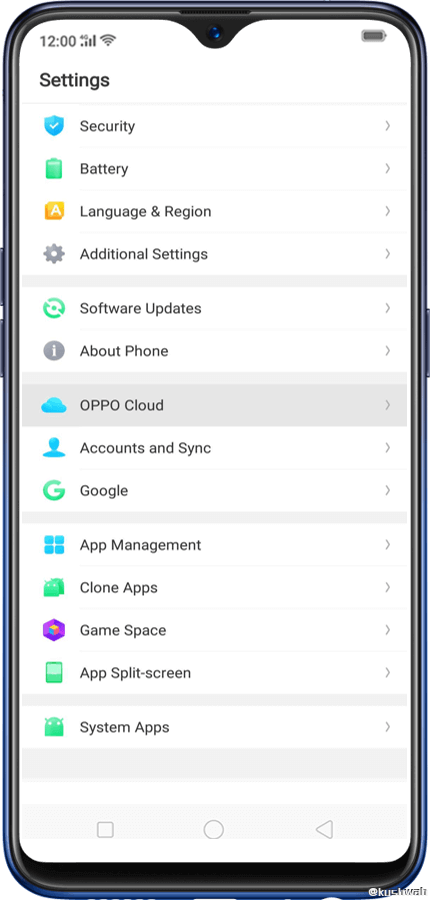
1Backup dei dati del telefono oppo tramite backup locale
ColorOS 12 e versioni successive:
- Apri l’app "Impostazioni" e vai su "Impostazioni aggiuntive (Impostazioni di sistema)" > "Backup e migrazione dei dati" > "Backup locale".
- Seleziona i dati da salvare, come contatti, SMS, foto e altro.
- Tocca "Nuovo backup", quindi scegli la destinazione di archiviazione, solitamente: "Gestione file" > "Memoria del telefono" > "Android" > "data" > "com.coloros.backuprestore" > "Backup".
- Attendi il completamento del backup. I dati verranno salvati nella memoria interna del dispositivo.
ColorOS 12 e versioni precedenti:
- Apri l’app "Impostazioni" e vai su "Impostazioni aggiuntive" > "Backup e ripristino".
- Tocca "Nuovo backup" e seleziona i dati da salvare.
- Premi "Avvia backup" e attendi il completamento del processo. I dati verranno memorizzati nella memoria interna del dispositivo.
Parte 2. Come Resettare un OPPO
Ora che i tuoi dati importanti sono stati salvati in modo sicuro, sia su cloud che su memoria locale, il tuo OPPO è pronto per il ripristino!
1Resettare OPPO direttamente dalle Impostazioni
Preparare prima di resettare OPPO
- Caricare il dispositivo al 50% o più
- Rimuovere l'account Google e l'account OPPO (altrimenti il reset potrebbe far scattare il blocco dell'attivazione).
Passaggi per resettare OPPO: Vai su Impostazioni > Impostazioni aggiuntive > Backup e ripristino > Ripristina telefono > Cancella tutti i dati
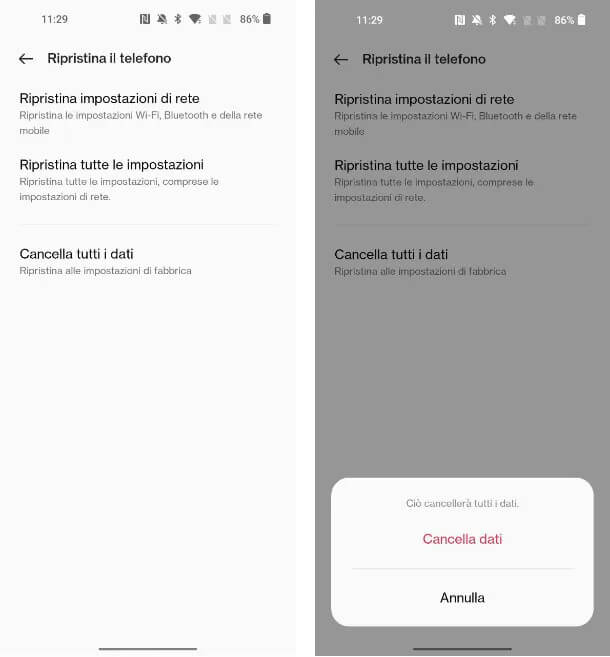
2Resettare il telefono OPPO utilizzando lockwiper for Android
Per gli utenti che hanno dimenticato la password del loro telefono OPPO, questo trucco è la tua salvezza! Il metodo per ripristinare le impostazioni di fabbrica di OPPO dimenticando la password è attraverso il programma di ripristino del telefono—iMyFone LockWiper for Android. Attivando questo programma sul computer, puoi facilmente ripristinare OPPO alle impostazioni di fabbrica con un solo clic.
Strumento di ripristino forzato OPPO: iMyFone LockWiper (Android)
- 🔒 Nessuna password richiesta: collega l'OPPO al PC e ripristina le impostazioni di fabbrica con un clic.
- 🌟 Nessun root necessario: bypassa il blocco schermo in modo sicuro senza procedure complesse.
- 📱 Compatibile con il reset di telefoni di marche come Samsung, Huawei, Xiaomi, Vivo, e altre.
- 🌎 Compatibilità totale: supporta dispositivi OPPO con sistema operativo da Android 2.0 ad Android 15.0.
Guida Passo Dopo Passo per Resettare OPPO
Passo 1. Dopo aver scaricato e avviato il software, seleziona la modalità "Rimuovi blocco schermo", quindi clicca su "Inizia". Collega il tuo telefono OPPO al computer tramite un cavo USB per avviare il ripristino.
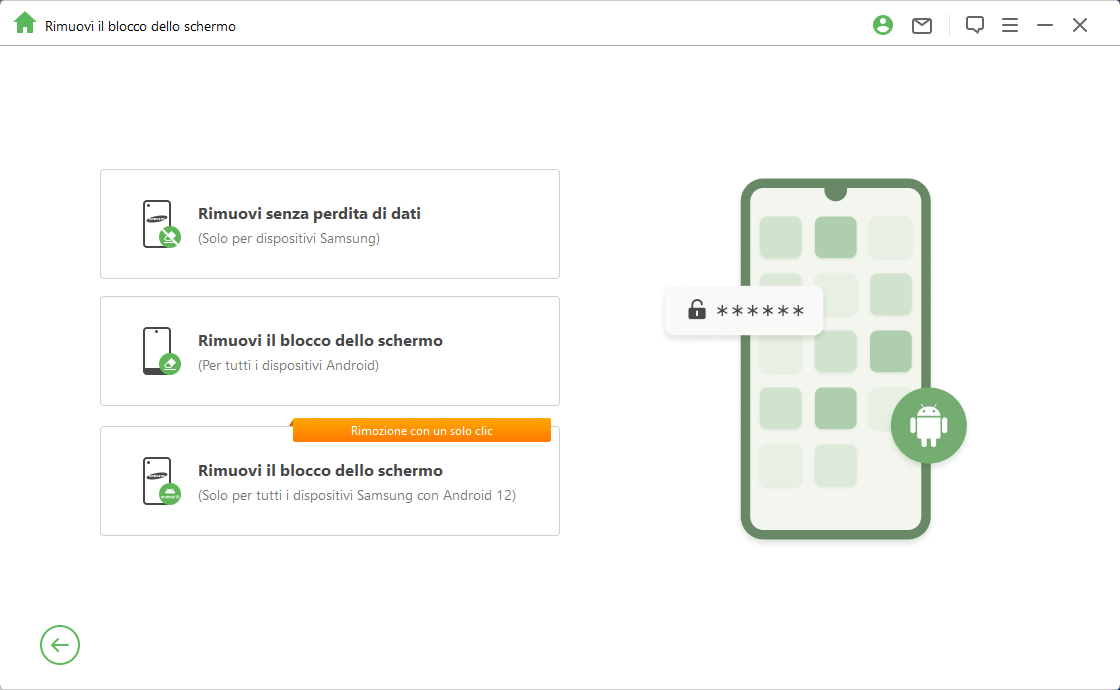
Passo 2. Segui le istruzioni fornite dal software per completare le impostazioni necessarie sul tuo dispositivo OPPO.
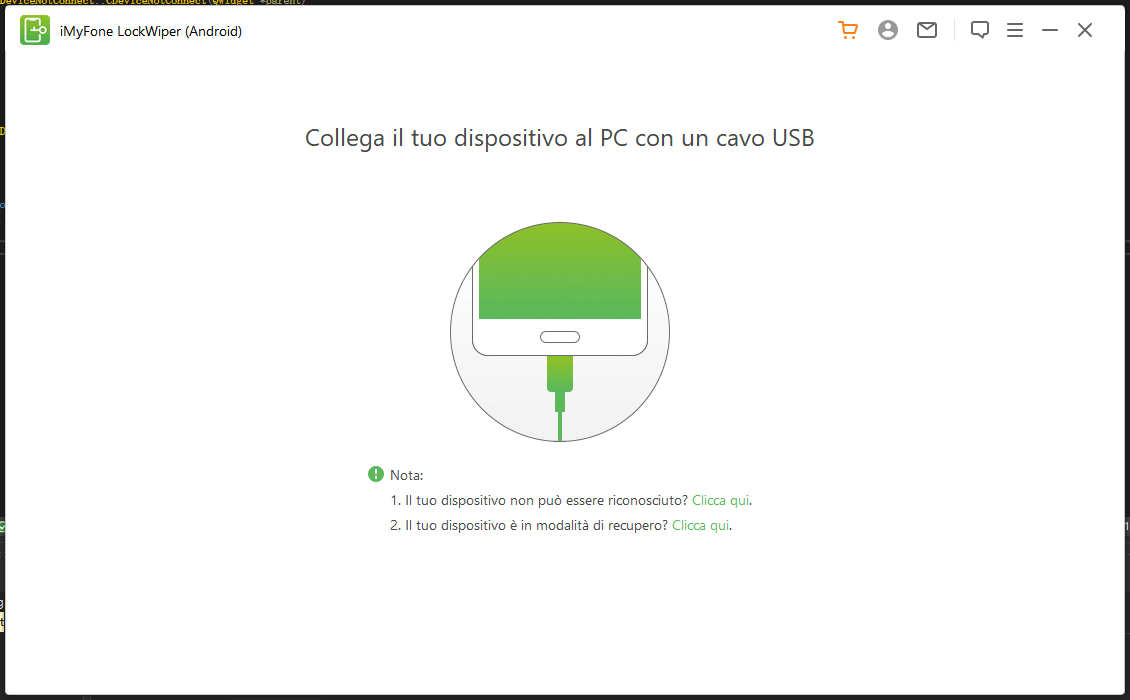
Passo 3. Dopo aver completato gli 8 passaggi di configurazione, il software inizierà a rimuovere il blocco schermo. Una volta visualizzato il messaggio "Rimozione completata", clicca su "Fine": il tuo OPPO è stato resettato forzatamente alle impostazioni di fabbrica con successo!
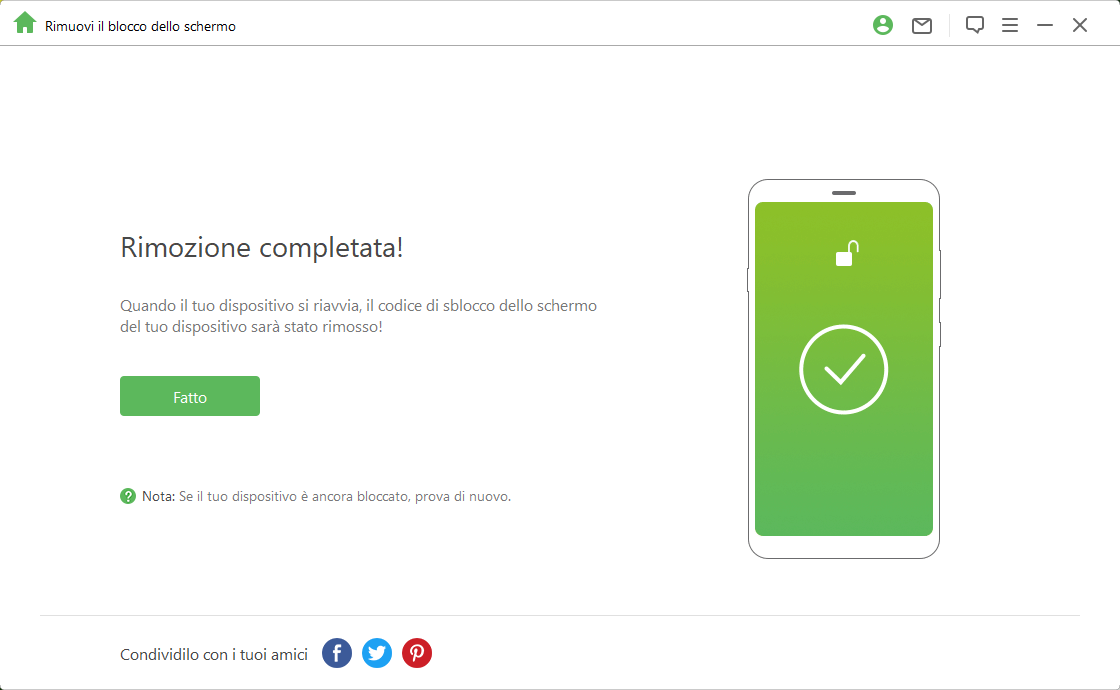
3Resettare OPPO Tramite la Modalità Recovery
Ora vedremo un’altra soluzione per ripristinare OPPO alle impostazioni di fabbrica se hai dimenticato la password: l’uso della Modalità Recovery integrata nel dispositivo. Tuttavia, questo metodo ha un tasso di successo inferiore e potrebbe causare blocchi o malfunzionamenti del telefono.
Passo 1. Spegni il telefono OPPO e attendi qualche istante. Quindi, tieni premuti contemporaneamente il tasto Volume Giù e il tasto di accensione.
Passo 2. Quando appare il logo OPPO, rilascia tutti i pulsanti. Nella schermata della Modalità Recovery, usa il tasto Volume Giù per selezionare l’opzione "Formatta partizione dati", quindi conferma con il tasto Accensione per avviare il reset forzato.
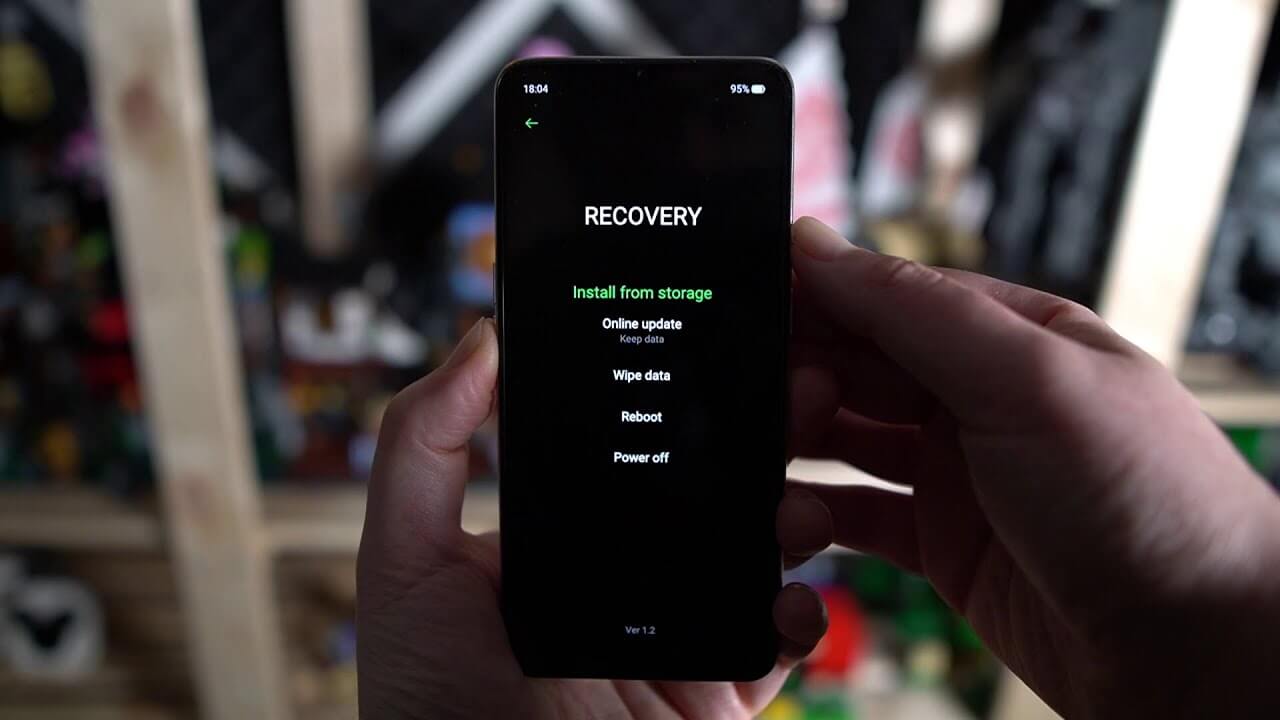
✅ Una volta completato il processo, il tuo OPPO sarà stato ripristinato alle impostazioni di fabbrica!
4 Resettare OPPO da Remoto con il Servizio Cloud
Un altro metodo per ripristinare OPPO alle impostazioni di fabbrica è utilizzare il servizio cloud OPPO. Tuttavia, questa opzione è disponibile solo se il dispositivo è già associato a un account OPPO. Con questa funzione, puoi resettare il telefono da remoto tramite un computer o un altro smartphone.
Di seguito, ti spieghiamo come resettare OPPO da remoto se hai dimenticato la password, accedendo al tuo account OPPO dal PC:
Passo 1. Accedi al sito ufficiale di OPPO Cloud, inserisci le credenziali del tuo account OPPO e seleziona "Trova il mio dispositivo".
Passo 2. Nella schermata di "Trova il mio dispositivo", seleziona "Blocca telefono", quindi premi "Reimposta password". A questo punto, il tuo OPPO verrà ripristinato con successo!
5 Resettare OPPO da Remoto con Google Trova il mio dispositivo
Oltre ai metodi precedenti, puoi ripristinare OPPO alle impostazioni di fabbrica utilizzando Google "Trova il mio dispositivo". Questa funzione ti permette di resettare il telefono da remoto accedendo con il tuo account Google.
Passo 1.Accedi alla pagina di Google Trova il mio dispositivo e seleziona il tuo smartphone OPPO.
Passo 2. Dopo aver confermato che si tratta del dispositivo corretto, clicca su "Cancella dispositivo" per avviare il ripristino forzato da remoto.
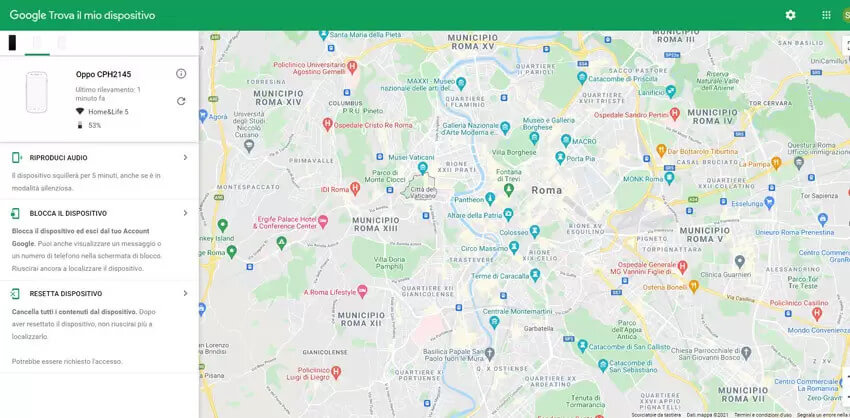
Conclusione
Grazie ai metodi presentati in questo articolo, resettare il tuo OPPO non sarà più un problema, con o senza password! Proprio come lo strumento potente di ripristino iMyFone LockWiper for Android, che offre un tasso di successo del 98% e una velocità di reset ultrarapida: in soli 5 minuti il tuo OPPO sarà come nuovo!
Speriamo che questa guida ti sia stata utile per mantenere il tuo OPPO sempre al massimo delle prestazioni e garantirti un'esperienza d’uso fluida e impeccabile!




